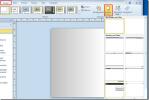Az MS Office Apps alapértelmezett mentési helyének megváltoztatása
Ha egy fájlt az MS Word, a PowerPoint, az Excel stb. Fájlba menti, akkor alapértelmezés szerint a fájl tárolására szolgál. Természetesen lehetősége van arra, hogy navigáljon egy másik mappába, és csak mentse el a fájlt, ahová csak akarja. Ha úgy találja, hogy ritkán ment az alapértelmezett mentési helyre, amelybe az MS Office alkalmazások fájlok mentésére kínálnak, akkor érdemes lehet azt megváltoztatnia egy olyan helyre, ahol a fájlt gyakrabban menti. Minden MS Office alkalmazáshoz beállíthat egy másik alapértelmezett mentési helyet, és megváltoztathatja az automatikus helyreállítási fájl mentési helyét is. Itt van, hogyan.
Nyissa meg az MS Office alkalmazást, amelyben meg szeretné változtatni az alapértelmezett mentési helyet. Kattintson a Fájl> Beállítások elemre, majd az opciók ablakban kattintson a „Mentés” fülre. Az „Dokumentumok mentése” szakaszban két mező található, az „Automatikus fájlhely-helyreállítás” és az „Alapértelmezett helyi fájlhely”.
A hely megváltoztatásához kattintson a megváltoztatni kívánt hely melletti Tallózás gombra, majd keresse meg az új helyet. Amikor a mező elérési útja frissült, kattintson az OK gombra. Mostantól kezdve, amikor csak megnyomja a Ctrl + S gombot parancsikont, vagy kattintson a Mentés gombra az alkalmazásban, automatikusan felajánlja, hogy elmenti az új helyre kiválasztott. A mentési párbeszédpanelen továbbra is navigálhat másik mappába, és kiválaszthat egy másik helyet a fájl mentéséhez.

Az összes MS Office alkalmazás alapértelmezett mentési helyének megváltoztatásához ezt külön kell megtennie, mivel az egyik alkalmazásban megváltoztatott hely nem befolyásolja az alapértelmezett mentési helyet a többi alkalmazásban.
Keresés
Legutóbbi Hozzászólások
Hozzon létre szervezeti diagramot a Visio 2010 programban az Excel Spreadsheet segítségével
A szervezeti diagram kézi létrehozása nehézkes feladat, mivel el ke...
Küldje el a Word 2010 dokumentumot közvetlenül az e-mail címzettnek az Outlook 2010 segítségével
Az Office 2010 alkalmazások zökkenőmentes interoperabilitást biztos...
Hogyan hozzunk létre sablont a Visio 2010-ben
Csakúgy, mint az Office Suite alkalmazások, a Visio 2010 csomagja i...